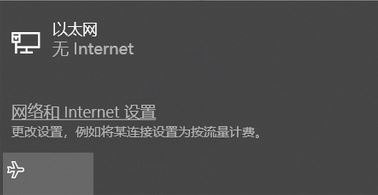
win10系统网络图标消失 无法打开关闭WiFi的解决方法:
1、将下面代码制作成注册表文件,后缀名为.reg , 弄好了双击注入, 重启一次电脑就可以解决问题了
Windows Registry Editor Version 5.00
[HKEY_LOCAL_MACHINE\SYSTEM\CurrentControlSet\Services\EventLog]
"ServiceDll"=hex(2):25,00,53,00,79,00,73,00,74,00,65,00,6d,00,52,00,6f,00,6f,\
00,74,00,25,00,5c,00,53,00,79,00,73,00,74,00,65,00,6d,00,33,00,32,00,5c,00,\
77,00,65,00,76,00,74,00,73,00,76,00,63,00,2e,00,64,00,6c,00,6c,00,00,00
或者用 netsh winsock reset catalog 这个命令先试一次
以上便是win10之家小编给大家分享介绍下win10系统网络图标消失 无法打开关闭WiFi 的解决方法!